楽天でショッピングをしてパソコンを勉強しよう
珍しい商品やオークションで安く買い物が出来るのもインターネットショッピングの楽しみです。
普通にネットサーフィンしていても、なかなかお買い得商品にめぐり合うことは出来ません。
そんな時は楽天を利用して、運がよければ珍しい商品や買いたい商品を安く手にすることが可能であります。
また毎日パソコンに触れることが何よりも一番大事でありますので、楽天ウィンドーショッピングを毎日心がけることにより、パソコンを上達させましょうね。
もちろん楽天は見るだけでも無料ですしその他無料サービス盛りだくさんです。
最後に楽天の入り口を作っておきますので見てくださいね。
これは楽天オークションの画面です
これも一つのインターネットです、はまると楽しいインターネットオークション。
有名なところはYAHOOオークションが有名ですが月々の利用料290円が負担にになるので会費無料の楽天オークションを紹介いたします。
楽天の会員になっておくと、楽天ショッピングも可能でありますしが無料楽しめます。
その他無料で(作成簡単ネットゲームも将棋・囲碁・麻雀など、楽天ホームページ、楽天グリーンカード、楽天占い。)が利用できます。
楽天の良いところは、会員登録をしても月々の会費は無料ですし、利用料は出店者が負担してくれるので会員登録しても利用者には何の負担も有りませんので安心して登録することが出来ます。
楽天会員登録の方法は下図参照してください
楽天会員登録方法の説明
登録しても完全無料ですので安心して登録できます。まずは電子メールアドレス、パスワード、利用者の氏名を入力します。下図参照。(画像をクリックすると登録画面に進むことが出来ます。)
住所と連絡先を入力しましょう。赤い○で囲ったところのみ最低限入力しましょう。
クレジットカード情報を入力すると、後日買い物する際住所などの入力が簡素化され買い物が楽々になります。
だから楽天って言うのでしょうか?(汗)特に入力しなくてもOKです。下図の赤○のボタンを押して登録を完了させます。
登録完了の画面です。これで楽天のオークションはもちろん、買い物、ゲーム、ホームページ等を利用することが可能です。
まだ続きが有りますのでご覧下さいね。下図は楽天のトップページです。
色んな商品が沢山有りますので、一ヶ月かかっても全商品を見ることはできないと思います。
楽しい~ですよ~(^^)下図クリックすると同じページが表示されます。
楽天でネット通販する方法
では楽天の買い物の仕方についての説明です。
買いたい商品が見つかればそれを注文するんですが、問題は支払方法です。
通常インターネットショッピングではクレジットカードで支払いするのが大半です。
でもクレジットカード犯罪が多発する現在、クレジットカードをむやみやたらに使いたくないですよね。
楽天では着払いもOKです、一部商品については着払い手数料がいりますが手数料の要らない商品も有ります。
着払いだと商品を受け取り、お金を宅配業者さんに支払うシステムなので安心してお買い物が出来ますね。
では買い物方法について勉強して見ましょう。
楽天トップページのヘルスビューティーのカテゴリーを見てみましょう。主に使うボタンの分類をまずご覧下さい。下図参照。
では上記カテゴリーのエステボーグ(2018年現在、楽天には存在しない)さんと言うお店のマイクロコラーゲン アクアトランスフォマーモイストと言う商品を買いたいとします。 ※楽天の会員登録しないと購入することは出来ません。(見るのはOKです。)
下図エステボーグ商品一覧。
買い物する手順。
欲しい商品が見つかりましたら、商品画像をクリックして下さい。
商品説明の画面下の方に下図のようなボタンが表示されます。『買い物かごに入れる』
商品名・単価・注文個数・小計(送料・消費税別)が間違いないかを確認して『注文画面へ進む』をクリック。
注文を取り消す場合は『削除』をクリックすればキャンセルできます。
注文画面続きですユーザーIDとパスワードを入力して『次へ』ボタンをクリック。
もしユーザー登録がまだの場合はこの画面のさらに下に、登録画面が有りますのでそこから登録も可能です。
ユーザー名とパスワードを入力し、『次へ』のボタンをクリックして下さい。。
支払い方法選択画面。
支払い方法選択画面には下のようなチェックボタンが有ります。
希望の支払方法にチェックしてして画面一番したの『次へ』のボタンをクリックします。
・銀行振り込み
・郵便振替
・代金引換
・現金書留
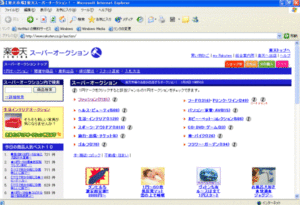
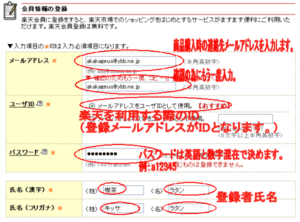
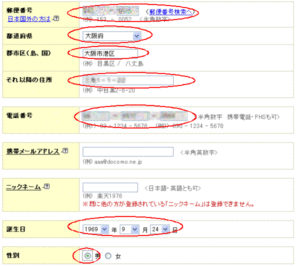
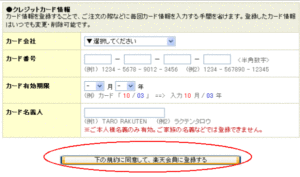
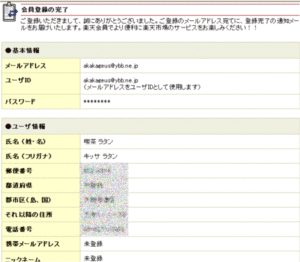
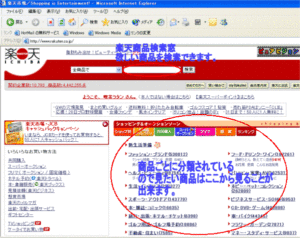
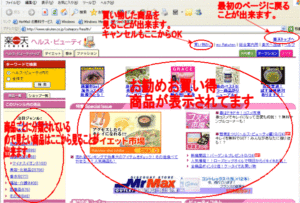
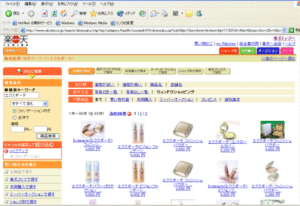
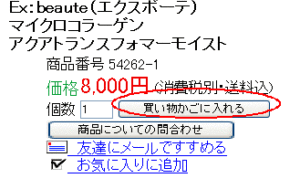
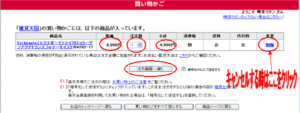
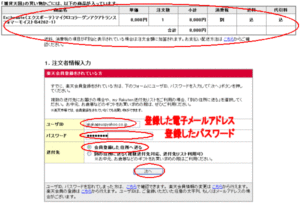
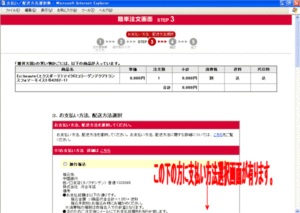
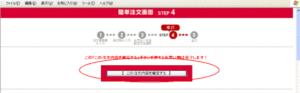
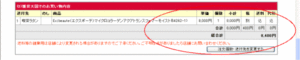
コメント